ネットでAAXをMP3に変換する方法を検索すると、AAX変換に関する結果がたくさん出てきます。しかし、試してみると、サポートされていないファイルフォーマット、ファイルの破損など、成功にAAXをMP3に変換できない結果ばかりです。一体どんな方法が役に立ちますか?この記事を読めば、Audible AAXファイルをMP3に変換する方法が分かると思います。
AAXはAudibleが開発した特殊なオーディオブックです。AAXファイルはAAファイルと違って、画像、リンク、ビデオ、タイムラインなどの情報が含まれます。AAXファイルは強いDRMの制限のため、簡単に他の形式に変換することはできません。でも、お薦めのAAX変換ソフトと無料利用できるAAX変換オンラインサイトなどを使えば、AAXファイルをMP3などに変換して再生することが可能です。続いて、AAXをMP3に変換する具体的な方法に入ります。
OpenAudibleはほぼすべてのAudibleオーディオブックを変換・管理できるオープンソースアプリケーションです。複数のAAXファイルをアプリケーションに直接インポートできます。高速にAudibleオーディオブックからのAAXファイルをMP3、M4B形式に変換できます。ただし、AAXファイルからMP3への変換機能を使うには、フルバージョンを購入しなければなりません。
OpenAudibleでAAXをMP3に変換する手順:
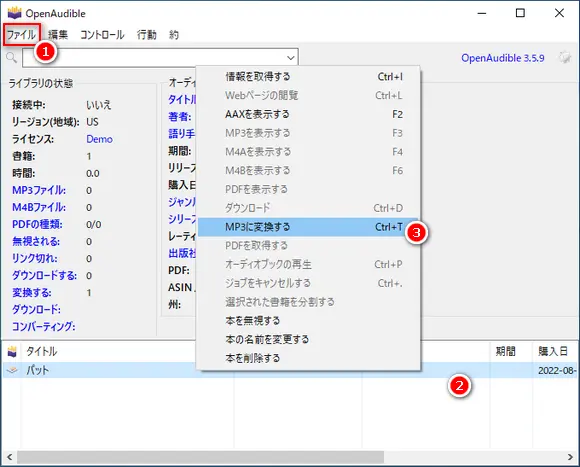
準備:
OpenAudibleは海外製ソフトのため、初期表示言語は英語になっています。画面右上の歯車アイコン(設定)をクリックし、「Language」から「Japanese(ja)」を選択してください。ソフトを再起動すると表示言語が日本語に切り替わります。
また、OpenAudibleのデフォルトの音声出力形式はM4Bです。MP3に変換したい場合は、設定画面の「音声出力形式」でMP3を選択してください。
OpenAudibleのデフォルト音声出力形式はM4Bです。MP3に変換したい場合は、設定画面の「音声出力形式」でMP3を選択してください。
ステップ1、OpenAudibleを起動します。「ファイル」ボタンをクリックして、「書籍をインポート」を選択して、AAXファイルを読み込みます。
ステップ2、画面下部で導入したAAXファイルを右クリックして、「MP3に変換する」をクリックします。
ステップ3、変換が終わったら、再びAAXファイルを右クリックして、「MP3を表示する」をクリックします。これで、AAXをMP3に変換することが終わります。
ACONVERT.com(https://www.aconvert.com/format/aax/)
ACONVERT.comは各種類のPDFやドキュメント、電子ブック、画像、アイコン、動画ファイル、音声ファイル、アーカイブファイルを変換できるオンラインツールです。無料でAAXファイルを様々な音声フォーマットに変換することをサポートしています。また、動画編集ツールも付いています。動画の分割、合併、圧縮、回転などの編集を行えます。ただし、ファイルサイズの制限が200MBです。
AAX変換オンラインサイトでAAXをMP3に無料変換する手順:
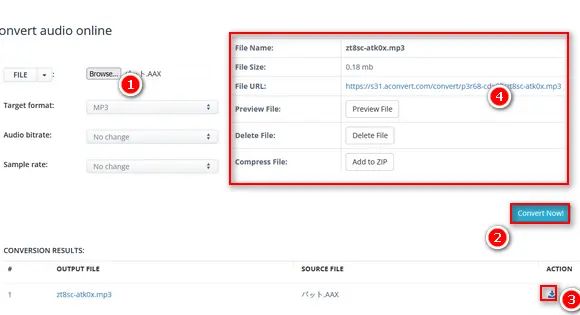
ステップ1、まず、AAX変換オンラインサイトにアクセスします。「AAX to MP3」タブをクリックします。
ステップ2、「Browse…」をクリックして、変換したいAAXファイルを追加します。
ステップ3、「Convert Now!」ボタンをクリックして、「Save」ボタンを押せば、AAXをMP3に無料変換できます。最後に、ファイルリンクをクリックして、ファイルをダウンロードして保存します。
以上で、AAXファイルをMP3に変換する方法の紹介を終わります。変換したMP3ファイルは、お手持ちのデバイスで自由に楽しむことができます。
また、AAXファイルをMP3に変換したい場合には、録音ソフト「WonderFox HD Video Converter Factory Pro」もおすすめです。こちらのソフトは録画、録音、音声編集、着信音作成など多彩な機能を搭載しており、録音機能を使ってAAXファイルをMP3形式で録音・保存することが可能です。
WonderFox HD Video Converter Factory Proは動画&音声の変換、動画ダウンロード、録画、録音、着メロ作成、動画編集など多くの機能が付いています。
PCの音声を高音質で録音できる
ニコニコ動画/TwitterFacebookなどのサイトからの動画をダウンロードする……
WonderFox Softプライバシーポリシー | Copyright © 2009-2025 WonderFox Soft, Inc. All Rights Reserved.